Enviar un correo electrónico
Prerrequisitos
- Conversacion > Correo electrónico > Crear permiso
- Miembro de una cola con una dirección de correo electrónico saliente
Si su administrador le otorgó permiso, puede enviar un correo electrónico en nombre de una cola.
- Hacer clic Menú > Nueva Interacción.
- Seleccione Correo electrónico.
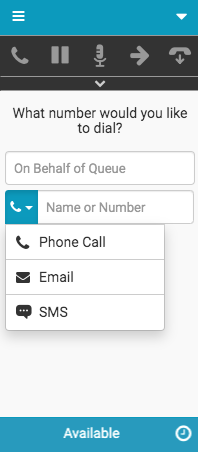
- En el En nombre de la cola cuadro, escriba un nombre de cola.
A medida que comienza a escribir, aparece una lista de colas.
Nota: El cliente solo completa automáticamente y devuelve los nombres de las colas en los resultados de la búsqueda para las colas de las que es miembro. La cola que seleccione debe tener asociada una dirección de correo electrónico saliente. Para más información, ver Administrar colas.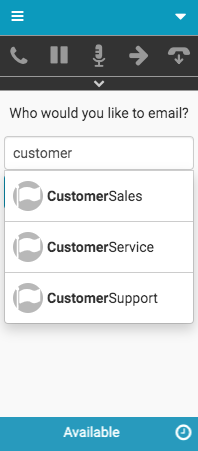
- En el Destinatario del correo electrónico cuadro, escriba al menos una dirección de correo electrónico.
Puede agregar varias direcciones de correo electrónico separadas por un espacio o una coma.
Nota: El botón Redactar no estará disponible hasta que ingrese un nombre de cola válido y una dirección de correo electrónico con el formato adecuado.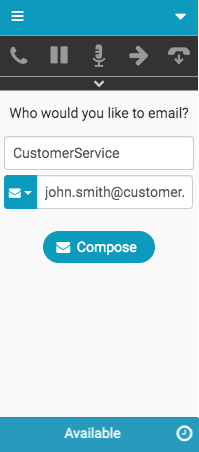
- Hacer clic Componer.
En el cliente, se conecta una interacción por correo electrónico. Puede transferir a ciegas o desconectar la interacción de correo electrónico. (La desconexión de la interacción de correo electrónico cancela el correo electrónico).
Nota: Si no tiene acceso a los registros de llamadas, Registro de interacciones no aparece en las interacciones.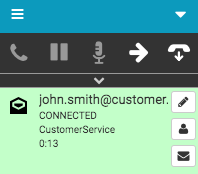
- Hacer clic Correo electrónico.
Se abre una ventana de Interacciones. En el cliente, el icono de correo electrónico se vuelve naranja, lo que indica que una ventana de interacciones está abierta o accesible.
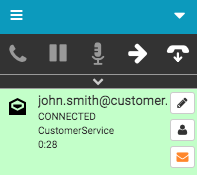
-
Escriba su correo electrónico en la ventana Interacciones.
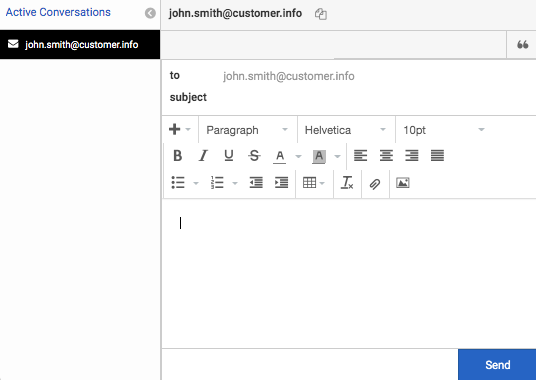
- Cuando esté listo para enviar el correo electrónico, haga clic en Enviar en la ventana Interacciones.
En el cliente, se desconecta de la interacción de correo electrónico y la ventana de Conclusión se abre automáticamente.
Nota: Si el registro de llamadas está deshabilitado, la sección Notas aparece en la ventana Resumen.
- Para completar el trabajo de resumen, seleccione su código de resumen en el cliente o en la ventana Interacciones y haga clic en Hecho.
La interacción de correo electrónico se desasigna de su lista de interacciones. En el ejemplo, el icono de correo electrónico permanece naranja, lo que indica que la ventana Interacciones está abierta o accesible.
Si cierra la ventana de resumen sin hacer clic en Hecho, el icono de finalización se vuelve rojo, lo que indica que debe completar el trabajo de finalización.
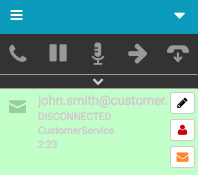
Para más información, ver Clic para marcar, Configurar en nombre de la cola, y Acerca de los correos electrónicos.
Para obtener más información sobre las integraciones, consulte Sobre las extensiones de navegador de Genesys Cloud, Sobre Genesys Cloud Embeddable Framework, Sobre Genesys Cloud para Microsoft Teams, Sobre Genesys Cloud para Salesforce, y Sobre Genesys Cloud para Zendesk.

